
Заглавная страница Избранные статьи Случайная статья Познавательные статьи Новые добавления Обратная связь FAQ Написать работу КАТЕГОРИИ: ТОП 10 на сайте Приготовление дезинфицирующих растворов различной концентрацииТехника нижней прямой подачи мяча. Франко-прусская война (причины и последствия) Организация работы процедурного кабинета Смысловое и механическое запоминание, их место и роль в усвоении знаний Коммуникативные барьеры и пути их преодоления Обработка изделий медицинского назначения многократного применения Образцы текста публицистического стиля Четыре типа изменения баланса Задачи с ответами для Всероссийской олимпиады по праву 
Мы поможем в написании ваших работ! ЗНАЕТЕ ЛИ ВЫ?
Влияние общества на человека
Приготовление дезинфицирующих растворов различной концентрации Практические работы по географии для 6 класса Организация работы процедурного кабинета Изменения в неживой природе осенью Уборка процедурного кабинета Сольфеджио. Все правила по сольфеджио Балочные системы. Определение реакций опор и моментов защемления |
Опыт № 8. Ввод таблицы ресурсовСодержание книги
Поиск на нашем сайте
Любой проект, в том числе и наш, для своей реализации требует ресурсов. Управление проектом будет более эффективным, если каждому виду работ назначить необходимые ему ресурсы, использование которых позволит планировать стоимость работ более точно. Но прежде чем назначить ресурсы отдельным видам работ, следует создать таблицу ресурсов, в которой будет содержаться вся необходимая информация о их количествах и стоимости. Это значительно облегчит следующую задачу назначения ресурсов. Ø Нажмите два раза кнопку прокрутки Ø Нажмите кнопку Resource Sheet (Таблица ресурсов) Мы заполним эту таблицу информацией только о людских ресурсах без учета оборудования, предполагая, что необходимое для данного проекта оборудование имеется.
Рис. 33. Таблица ресурсов (Resource Sheet) Ø Щелкните мышью на ячейке первой строки таблицы поля Resource Name (Название ресурса), чтобы выделить ее. Ø В выделенной ячейке введите название первого ресурса - Писатель. Ø Нажмите клавишу В поле Initials (Инициалы) отображаются инициалы ресурса. Это - его сокращенное название. В поле Group (Группа) можно указать, к какой группе относится ресурс по специальности, например, каменщики, или по производственному статусу, например, временные рабочие. Ø Щелчком мыши выделите ячейку в поле Group (Группа), введите Люди и нажмите клавишу Ø В поле Max Units (Максимальное количество единиц) указывается максимальное количество единиц данного ресурса в процентах. Например, если на сварочных работах занято 3 сварщика, то максимальное количество единиц данного ресурса составит 300%. В нашем проекте работу по написанию текста должен выполнять один писатель. Поэтому максимальное количество единиц должно составлять 100%. В следующих двух полях Std. Rate (Тарифная ставка) и Ovt. Rate (Сверхурочная ставка) следует указать соответственно повременную и сверхурочную повременную тарифные ставки. Но так как в нашем проекте работа писателя оплачивается после ее выполнения, то данные в этих полях, предлагаемые по умолчанию, изменять не надо, а в поле Cost/Use (Стоимость) следует ввести общую сумму, которая причитается писателю за выполненную работу - 3000 рублей. Ø В поле Cost/Use (Стоимость) введите З000 р. и нажмите клавишу По умолчанию Microsoft Project распределяет стоимость ресурсов каждого вида работ пропорционально (Prorated) проценту их выполнения. Для людских ресурсов это означает повременную или сдельную форму оплаты труда. Однако в списке Accrue At (Распределение) можно выбрать и другие методы распределения стоимости: Start (Начало) и End (Конец), при которых выполненная работа оплачивается соответственно перед началом или после окончания ее выполнения. Например, если для выполнения работ необходимо приобрести компьютер, то, очевидно, его стоимость должна быть распределена в начало (Start) этих работ. Ø В открывающемся списке поля Accrue At (Распределение) выберите End (Конец), так как работа писателя оплачивается после выполнения, и нажмите клавишу Ø В поле Base Calendar (Базовый календарь) выберите Calendar 1 (Календарь 1), учитывающий праздничный день 12 декабря. Нажмите клавишу Во второй строке таблицы введем информацию о ресурсе Редактор. Ø В поле Resource Name (Название ресурса) второй строки введите Редактор. Ø Убедитесь, что в поле Max Units (Максимальное количество единиц) указано 100%. Ø В поле Std. Rate (Стандартная ставка) введите тарифную ставку редактора - 50 p./day (50 р./день). Ø В поле Ovt. Rate (Сверхурочная ставка) укажите удвоенное значение тарифной ставки, т.е. 100 p./day (100 р./день), так как сверхурочные работы, как правило, оплачиваются в двойном размере. Ввод сверхурочной тарифной ставки позволит предусмотреть возможность использования сверхурочных работ при возникновении необходимости. Ø В поле Accrue At (Распределение) для Редактора и всех остальных ресурсов должно быть выбрано Prorated (Пропорциональное), так как их работа оплачивается повременно. Ø В поле Base Calendar (Базовый календарь) выберите Calendar 1 (Календарь 1). Этот же календарь следует установить для всех остальных сотрудников. Ø Заполните остальные строки таблицы ресурсов информацией, взяв необходимые данные из таблицы в разделе «Подготовка к созданию нового проекта». Заполненная таблица ресурсов будет выглядеть примерно как на рис. 34.
Рис. 34. Заполненная таблица ресурсов Ø Сохраните сделанные в проекте изменения без базового плана. В следующем опыте мы назначим каждой работе необходимые ей ресурсы.
|
||||
|
Последнее изменение этой страницы: 2016-08-12; просмотров: 220; Нарушение авторского права страницы; Мы поможем в написании вашей работы! infopedia.su Все материалы представленные на сайте исключительно с целью ознакомления читателями и не преследуют коммерческих целей или нарушение авторских прав. Обратная связь - 3.143.1.47 (0.007 с.) |

 в нижней части панели режимов (View Bar), чтобы отобразить невидимые на экране кнопки режимов.
в нижней части панели режимов (View Bar), чтобы отобразить невидимые на экране кнопки режимов. на панели режимов (View Bar). На экране появится таблица ресурсов (Resource Sheet) (рис. 33).
на панели режимов (View Bar). На экране появится таблица ресурсов (Resource Sheet) (рис. 33).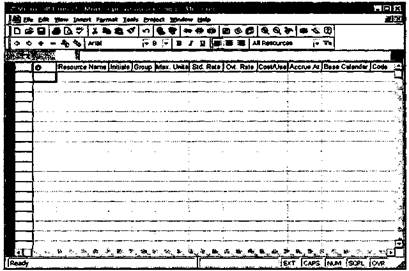
 , чтобы зафиксировать ввод. В остальных полях таблицы появится информация о данном ресурсе, предлагаемая Microsoft Project по умолчанию.
, чтобы зафиксировать ввод. В остальных полях таблицы появится информация о данном ресурсе, предлагаемая Microsoft Project по умолчанию. . Это же название группы вы введете для всех остальных ресурсов.
. Это же название группы вы введете для всех остальных ресурсов. , чтобы закончить ввод и выделить следующую ячейку.
, чтобы закончить ввод и выделить следующую ячейку. .
. .
.



